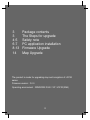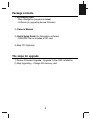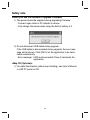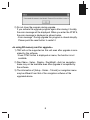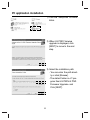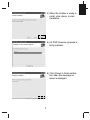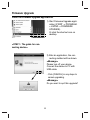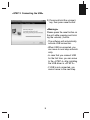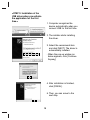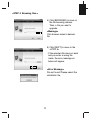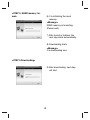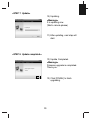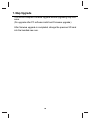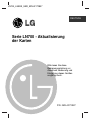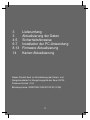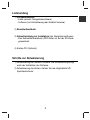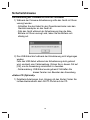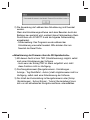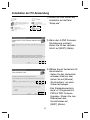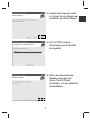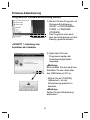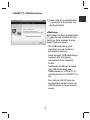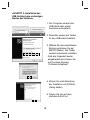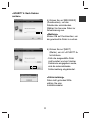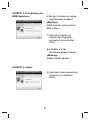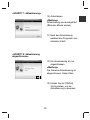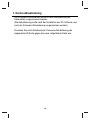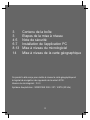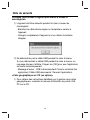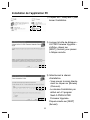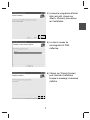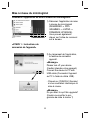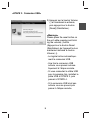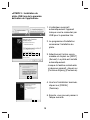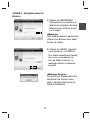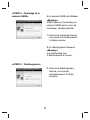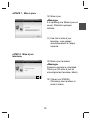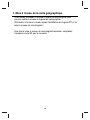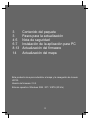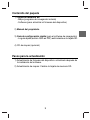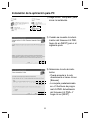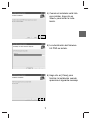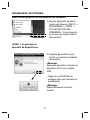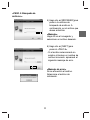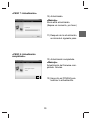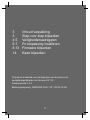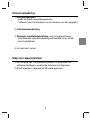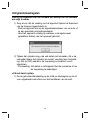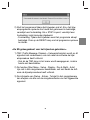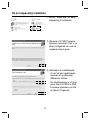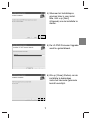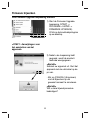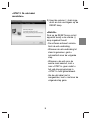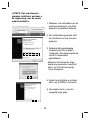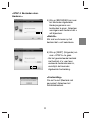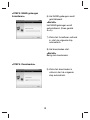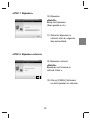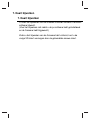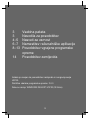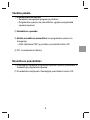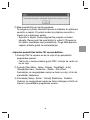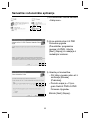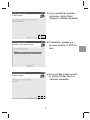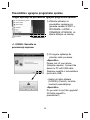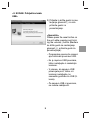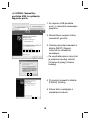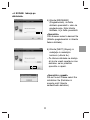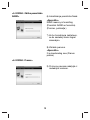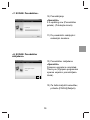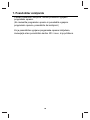La page est en cours de chargement...
La page est en cours de chargement...
La page est en cours de chargement...
La page est en cours de chargement...
La page est en cours de chargement...
La page est en cours de chargement...
La page est en cours de chargement...
La page est en cours de chargement...
La page est en cours de chargement...
La page est en cours de chargement...
La page est en cours de chargement...
La page est en cours de chargement...
La page est en cours de chargement...
La page est en cours de chargement...
La page est en cours de chargement...
La page est en cours de chargement...
La page est en cours de chargement...
La page est en cours de chargement...
La page est en cours de chargement...
La page est en cours de chargement...
La page est en cours de chargement...
La page est en cours de chargement...
La page est en cours de chargement...
La page est en cours de chargement...
La page est en cours de chargement...
La page est en cours de chargement...
La page est en cours de chargement...
La page est en cours de chargement...

Carte mise à niveau pour série
LN700
Veuillez lire attentivement et
intégralement ce manuel d'utili-
sation avant de connecter, faire
fonctionner ou régler ce produit.
FRANÇAIS
LN700_LGEES_FRE_MFL42172807
P/N : MFL42172807

3 Contenu de la boîte
3 Etapes de la mise à niveau
4-5 Note de sécurité
6-7 Installation de l'application PC
8-13 Mise à niveau du micrologiciel
14 Mise à niveau de la carte géographique
2
Ce produit a été conçu pour mettre à niveau la carte géographique et
le logiciel de navigation des appareils de la série LN700.
Version du micrologiciel : 2.0.0
Système d'exploitation : WINDOWS 2000 / XP / VISTA (32 bits)

3
Contenu de la boîte
1) Carte mémoire SD
- Carte géographique (programme de navigation inclus)
- Logiciel (pour la mise à niveau du micrologiciel de l'appareil)
2) Manuel d'utilisation
3) Guide d'installation rapide (pour le logiciel de navigation)
- Le guide d'installation rapide (fichier PDF) est inclus dans la
carte SD.
4) Carte géographique sur CD (en option)
Etapes de la mise à niveau
1) Mise à niveau du micrologiciel de l'appareil : procédez à la mise à
niveau après avoir installé le logiciel.
2) Mise à niveau de la carte géographique : remplacez la carte
mémoire SD.

4
Note de sécurité
<Lorsque vous utilisez le logiciel pour mettre à niveau le
micrologiciel>
1) L'appareil doit être alimenté pendant la mise à niveau du
micrologiciel.
- Branchez le câble allume-cigare ou l'adaptateur secteur à
l'appareil.
- Chargez complètement l'appareil si vous utilisez la batterie
intégrée.
2) Ne débranchez pas le câble USB pendant la mise à niveau.
Si vous débranchez le câble USB pendant la mise à niveau, un
message d'erreur s'affiche. Cliquez sur [OK] pour que l'application
se ferme automatiquement.
- Message d'erreur : USB is disconnected! Close to terminate the
application (Câble USB déconnecté ! Fermez l'application).
<Carte géographique sur CD (en option)>
1) Pour obtenir des instructions détaillées sur la gestion des cartes
géographiques, consultez le manuel d'utilisation du portail LGE
PC sur le CD.

5
2) Ne fermez pas le programme pendant la mise à niveau.
Si vous relancez le programme de mise à niveau après l'avoir
forcé à se fermer, un message d'erreur s'affiche. Lorsque vous
arrivez à l'ETAPE 5, le message d'erreur suivant s'affiche :
- Message d'erreur : During upgrade the program is closed
abruptly. Please push the reset button to restart it (Le pro-
gramme a été fermé pendant la mise à niveau. Appuyez sur le
bouton [Reset] (Réinitialiser) pour le démarrer à nouveau).
<Lors de l'utilisation d'une carte mémoire SD pour la mise à
niveau>
1) La fonction TMC n'est pas prise en charge par cet appareil, même
après l'avoir mise à niveau par le logiciel.
- Même si le bouton TMC s'affiche dans le menu, cette fonction
n'est pas disponible.
2) [Navi Menu - Setup - Display - Day&Night - Auto] dans le menu
de navigation ne seront peut-être pas disponible, même après la
mise à niveau par le logiciel.
3) Les informations de [Setup - Extras - Tutorial] dans le menu de
navigation peuvent être différentes de celles du logiciel de
navigation de l'appareil mis à niveau.

6
Installation de l'application PC
1) Cliquez sur « Setup.exe » pour
lancer l'installation.
2) Lorsque la boîte de dialogue «
LG PND Firmware Upgrade »
s'affiche, cliquez sur
[NEXT] (Suivant) pour passer
à l'étape suivante.
3) Sélectionnez le chemin
d'installation.
- Vous pouvez le saisir directe-
ment ou cliquer sur [Browse]
(Parcourir).
- Le dossier d'installation par
défaut est <C:\program
files\LG PND\LG PND
Firmware Upgrade>.
Cliquez ensuite sur [NEXT]
(Suivant).

7
4) Lorsque le programme d'instal-
lation est prêt, cliquez sur
<Next> (Suivant) pour démar-
rer l'installation.
5) La mise à niveau du
micrologiciel LG PND
s'effectue.
6) Cliquez sur [Close] (Fermer)
pour terminer l'installation
lorsque le message ci-dessous
s'affiche.

8
Mise à niveau du micrologiciel
<Démarrez l'application de mise à niveau du micrologiciel>
<ETAPE 1 : Instructions de
connexion de l'appareil>
1) Démarrez l'application de mise
à niveau du micrologiciel
(DEMARRER -> PRO-
GRAMMES -> LGPND ->
FIRMWARE UPGRADE).
Vous pouvez également
cliquer sur l'icône du raccourci
sur le bureau.
2) Au lancement de l'application,
la fenêtre de connexion
apparaît.
<Message>
Please turn off your device
(Veuillez éteindre votre appareil).
Connect the device to PC with
USB cable (Connectez l'appareil
au PC à l'aide du câble USB).
- Cliquez sur [CANCEL] (Annuler)
si vous souhaitez interrompre la
mise à niveau.
<Message>
Do you want to quit this upgrade?
(Voulez-vous quitter le pro-
gramme de mise à niveau ?)

9
<ETAPE 2 : Connexion USB>
3) Appuyez sur le bouton Volume
(-) et maintenez-le enfoncé,
puis appuyez sur le bouton
[Reset] (Réinitialiser).
<Message>
Please press the reset button on
the unit while pressing and hold-
ing the volume(-) button
(Appuyez sur le bouton Reset
(Réinitialiser) de l'appareil tout en
maintenant enfoncé le bouton
Volume (-)).
- Le logiciel active automatique-
ment la connexion USB.
- Une fois la connexion USB
activée, vous passez automa-
tiquement à l'étape suivante.
- Si vous connectez le câble USB
pour la première fois, installez le
pilote USB à l’ETAPE 3, puis
passez à l’ETAPE 4.
- Si la connexion USB n'est pas
activée, vous ne pouvez pas
passer à l'étape suivante.

10
<ETAPE 3 : Installation du
pilote USB lors de la première
activation de l'application>
1. L'ordinateur reconnaît
automatiquement l'appareil
lorsque vous le connectez par
USB pour la première fois.
2. Le programme d'installation
commence l'installation du
pilote.
3. Sélectionnez l'option recom-
mandée et cliquez sur [NEXT]
(Suivant). Le pilote est installé
automatiquement.
- Lorsque la fenêtre contextuelle
ci-dessous apparaît, cliquez sur
[Continue Anyway] (Poursuivre).
4. Une fois l'installation terminée,
cliquez sur [FINISH]
(Terminer).
5. Ensuite, vous pouvez passer à
l'étape suivante.

11
<ETAPE 4 : Navigation dans les
fichiers>
4) Cliquez sur [BROWSER]
(Navigateur) pour passer à la
fenêtre de navigation. Ensuite,
sélectionnez un fichier à met-
tre à niveau.
<Message>
Click browser select a desired file
(Cliquez sur Browser pour sélec-
tionner un fichier).
5) Cliquez sur [NEXT] (Suivant)
pour passer à à l’ETAPE 5.
- Si le fichier sélectionné n'existe
pas ou si vous saisissez un
nom de fichier incorrect, le
message d'erreur ci-dessous
apparaît.
<Message d'erreur>
File not found! Please select the
installation file (Fichier introu-
vable ! Veuillez sélectionner le
fichier d'installation).

12
<ETAPE 5 : Formatage de la
mémoire NAND>
<ETAPE 6 : Téléchargement>
6) La mémoire NAND est initialisée.
<Message>
NAND memory is formatting (La
mémoire NAND est en cours de
formatage). Veuillez patienter.
7) Une fois le formatage terminé,
vous passez automatiquement
à l'étape suivante.
8) Le téléchargement démarre.
<Message>
It is downloading now
(Téléchargement en cours).
9) Une fois le téléchargement
terminé, vous passez
automatiquement à l'étape
suivante.

13
<ETAPE 7 : Mise à jour>
<STEP 8: Mise à jour
terminée>
10) Mise à jour.
<Message>
It is updating now (Mise à jour en
cours). Patientez quelques
instants.
11) Une fois la mise à jour
terminée, vous passez
automatiquement à l'étape
suivante.
12) Mise à jour terminée.
<Message>
Firmware upgrade is completed.
Thank you (La mise à jour du
micrologiciel est terminée. Merci).
13) Cliquez sur [FINISH]
(Terminer) pour terminer la
mise à niveau.

14
7. Mise à niveau de la carte géographique
Vous devez procéder à la mise à niveau du micrologiciel pour
pouvoir mettre à niveau le logiciel de cartographie.
(Procédez à la mise à niveau après l'installation du logiciel PC et la
mise à niveau du micrologiciel.)
Une fois la mise à niveau du micrologiciel terminée, remplacez
l'ancienne carte SD par la nouvelle.
La page est en cours de chargement...
La page est en cours de chargement...
La page est en cours de chargement...
La page est en cours de chargement...
La page est en cours de chargement...
La page est en cours de chargement...
La page est en cours de chargement...
La page est en cours de chargement...
La page est en cours de chargement...
La page est en cours de chargement...
La page est en cours de chargement...
La page est en cours de chargement...
La page est en cours de chargement...
La page est en cours de chargement...
La page est en cours de chargement...
La page est en cours de chargement...
La page est en cours de chargement...
La page est en cours de chargement...
La page est en cours de chargement...
La page est en cours de chargement...
La page est en cours de chargement...
La page est en cours de chargement...
La page est en cours de chargement...
La page est en cours de chargement...
La page est en cours de chargement...
La page est en cours de chargement...
La page est en cours de chargement...
La page est en cours de chargement...
La page est en cours de chargement...
La page est en cours de chargement...
La page est en cours de chargement...
La page est en cours de chargement...
La page est en cours de chargement...
La page est en cours de chargement...
La page est en cours de chargement...
La page est en cours de chargement...
La page est en cours de chargement...
La page est en cours de chargement...
La page est en cours de chargement...
La page est en cours de chargement...
La page est en cours de chargement...
La page est en cours de chargement...
-
 1
1
-
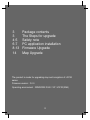 2
2
-
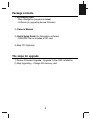 3
3
-
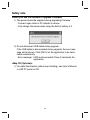 4
4
-
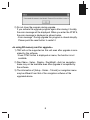 5
5
-
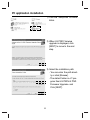 6
6
-
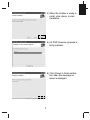 7
7
-
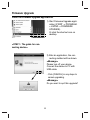 8
8
-
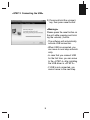 9
9
-
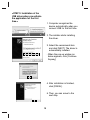 10
10
-
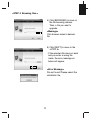 11
11
-
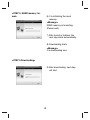 12
12
-
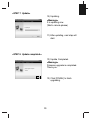 13
13
-
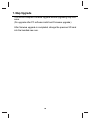 14
14
-
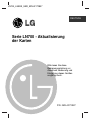 15
15
-
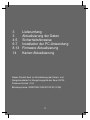 16
16
-
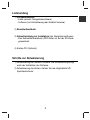 17
17
-
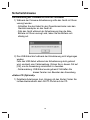 18
18
-
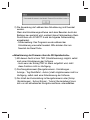 19
19
-
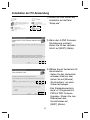 20
20
-
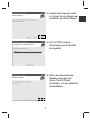 21
21
-
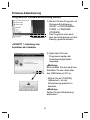 22
22
-
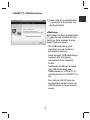 23
23
-
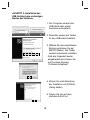 24
24
-
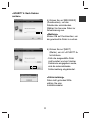 25
25
-
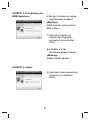 26
26
-
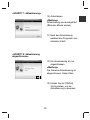 27
27
-
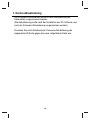 28
28
-
 29
29
-
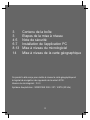 30
30
-
 31
31
-
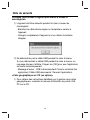 32
32
-
 33
33
-
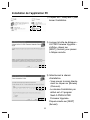 34
34
-
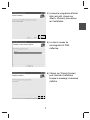 35
35
-
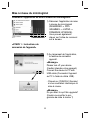 36
36
-
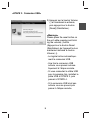 37
37
-
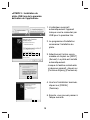 38
38
-
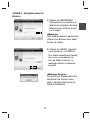 39
39
-
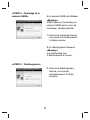 40
40
-
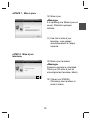 41
41
-
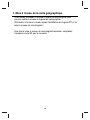 42
42
-
 43
43
-
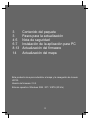 44
44
-
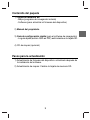 45
45
-
 46
46
-
 47
47
-
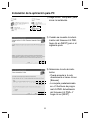 48
48
-
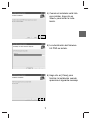 49
49
-
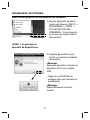 50
50
-
 51
51
-
 52
52
-
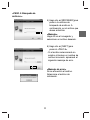 53
53
-
 54
54
-
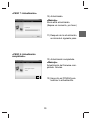 55
55
-
 56
56
-
 57
57
-
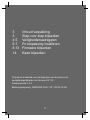 58
58
-
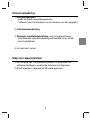 59
59
-
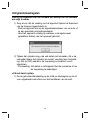 60
60
-
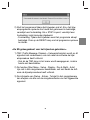 61
61
-
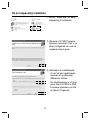 62
62
-
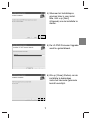 63
63
-
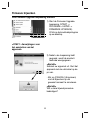 64
64
-
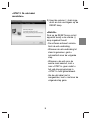 65
65
-
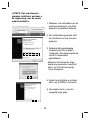 66
66
-
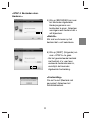 67
67
-
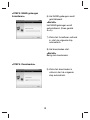 68
68
-
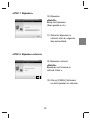 69
69
-
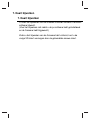 70
70
-
 71
71
-
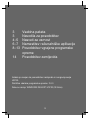 72
72
-
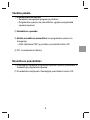 73
73
-
 74
74
-
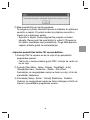 75
75
-
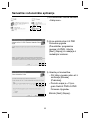 76
76
-
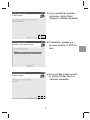 77
77
-
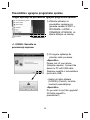 78
78
-
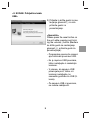 79
79
-
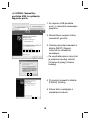 80
80
-
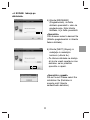 81
81
-
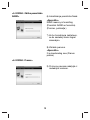 82
82
-
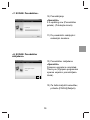 83
83
-
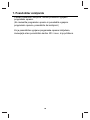 84
84
dans d''autres langues
- English: LG D64ESS3700 User manual
- español: LG D64ESS3700 Manual de usuario
- Deutsch: LG D64ESS3700 Benutzerhandbuch
- Nederlands: LG D64ESS3700 Handleiding